Cara Menonaktifkan Kotak Dialog Konfirmasi Hapus di Outlook
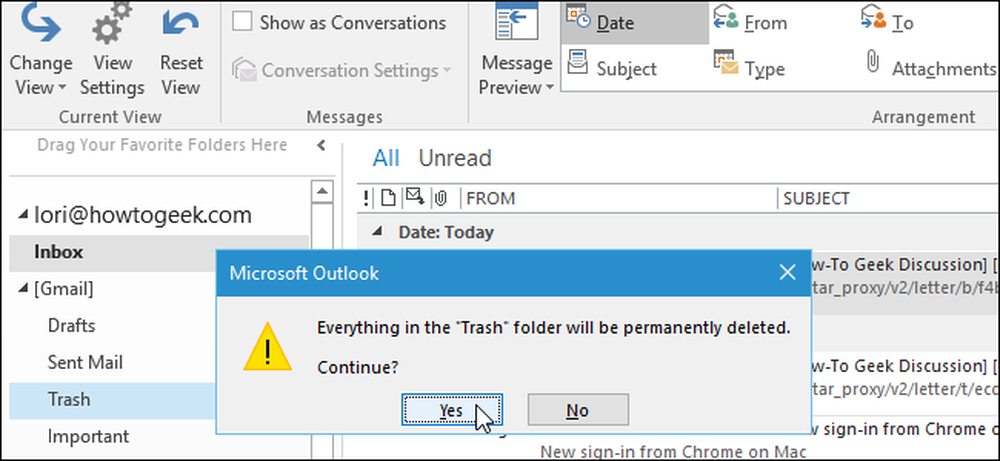
Jika Anda menghapus banyak email saat memilah-milah kotak masuk Outlook Anda, Anda mungkin telah mengaktifkan opsi untuk mengosongkan folder item yang dihapus secara otomatis saat keluar dari Outlook. Itu berguna, tetapi Anda kemungkinan besar harus mengonfirmasi penghapusan email setiap saat.
Apakah Anda secara manual mengirim banyak email ke tempat sampah, atau Anda telah menetapkan aturan untuk mengarahkan ulang email yang Anda tahu tidak Anda inginkan, kotak dialog konfirmasi sial itu tetap ditampilkan. Jangan salah paham, kotak dialog konfirmasi itu dapat menyimpan kulit Anda jika Anda secara tidak sengaja menghapus email yang tidak Anda maksudkan. Tetapi, jika Anda bersikeras tidak ditanya apakah Anda yakin ingin menghapus secara permanen semua yang ada di folder Trash atau Deleted Items, Anda dapat menonaktifkan kotak dialog.
CATATAN: Prosedur ini juga berlaku untuk penghapusan tugas, item kalender, dan catatan di Outlook.
Untuk menonaktifkan kotak dialog konfirmasi hapus, buka Outlook dan klik tab "File" di jendela Outlook utama.
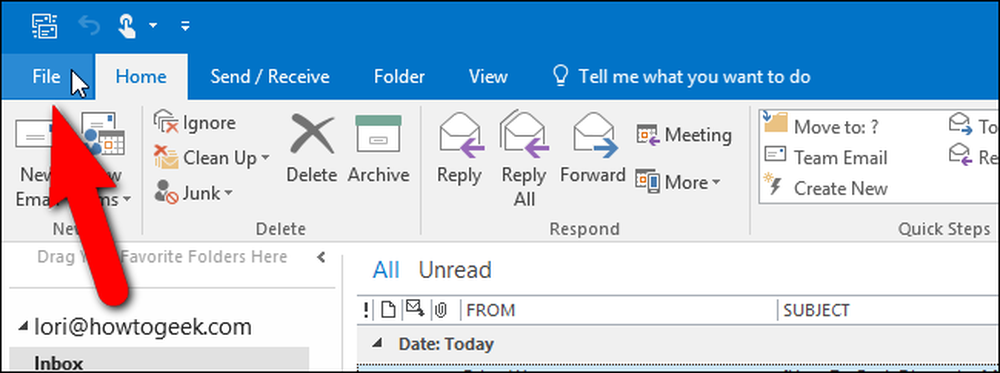
Pada layar di belakang panggung, klik "Opsi" di daftar item di sebelah kiri.
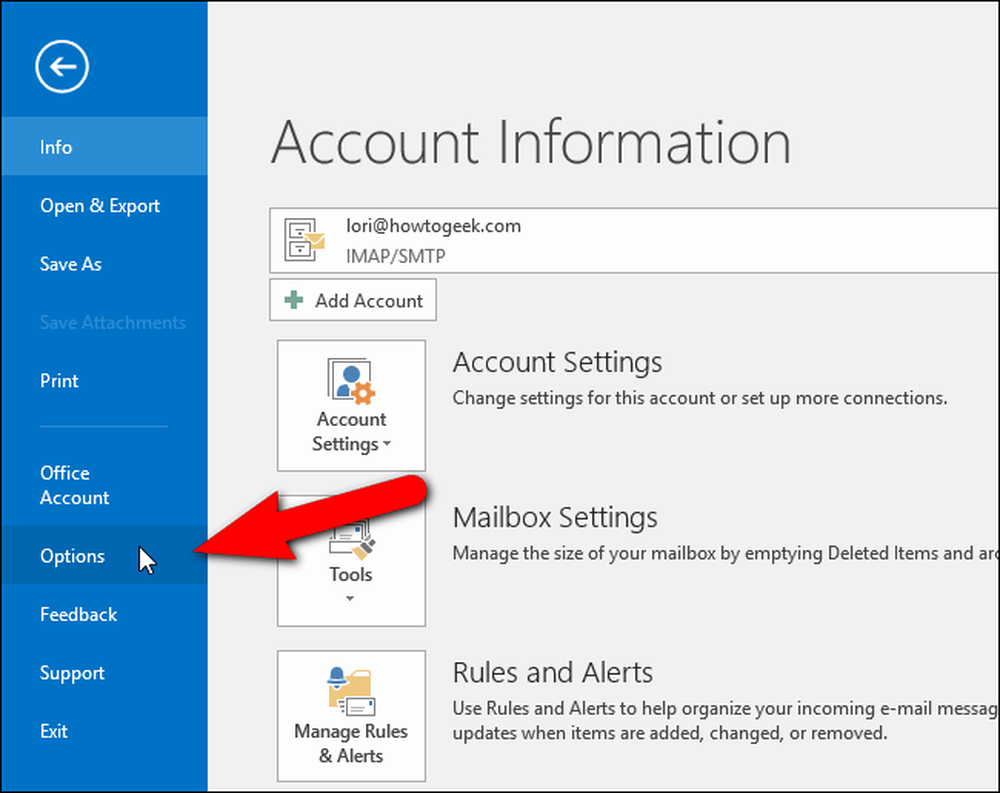
Klik "Advanced" di daftar item di sebelah kiri kotak dialog Outlook Options.
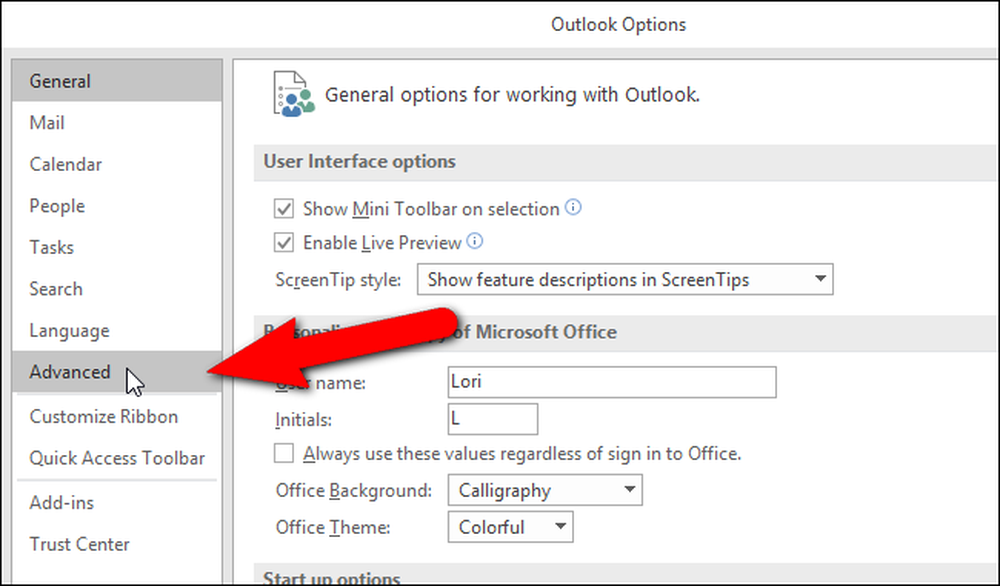
Gulir ke bawah ke bagian Lain dan klik kotak centang "Konfirmasi konfirmasi sebelum menghapus item secara permanen" sehingga tidak ada tanda centang di dalam kotak. Klik "OK".

Sekarang, Anda tidak akan diminta untuk mengkonfirmasi penghapusan item. Namun, ketahuilah bahwa mengosongkan folder Sampah atau Item Terhapus akan menghapus item-item ini secara permanen dan Anda tidak dapat mendapatkannya kembali. Jadi, ketika Anda menonaktifkan opsi ini, berhati-hatilah dengan apa yang Anda masukkan ke folder Trash atau Deleted Items dan pikirkan sebelum Anda mengosongkan folder tersebut..




